IntelliJ IDEA(IntelliJ IDEA)
IntelliJ IDEA内置了对Maven的支持。 我们在此示例中使用IntelliJ IDEA Community Edition 11.1。
IntelliJ IDEA的一些功能如下 -
您可以从IntelliJ IDEA运行Maven目标。
您可以使用自己的控制台查看IntelliJ IDEA内Maven命令的输出。
您可以在IDE中更新maven依赖项。
您可以从IntelliJ IDEA中启动Maven构建。
IntelliJ IDEA基于Maven的pom.xml自动执行依赖关系管理。
IntelliJ IDEA从其工作区解析Maven依赖项,而无需安装到本地Maven存储库(要求依赖项目位于同一工作区)。
IntelliJ IDEA自动从远程Maven存储库下载所需的依赖项和源。
IntelliJ IDEA提供了用于创建新Maven项目的向导pom.xml。
以下示例将帮助您利用集成IntelliJ IDEA和Maven的优势。
在IntelliJ IDEA中创建一个新项目
我们将使用New Project Wizard导入Maven项目。
打开IntelliJ IDEA。
选择File Menu 》 New Project选项”。
从现有模型中选择导入项目。
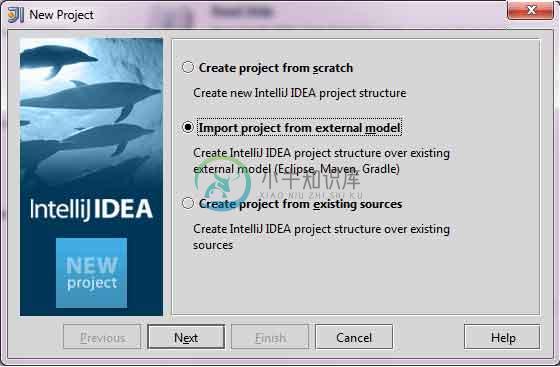
- 选择Maven选项
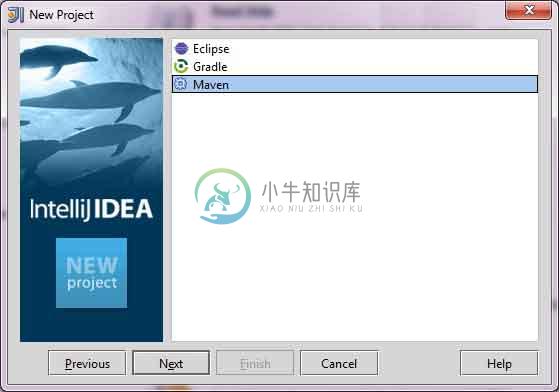
选择项目位置,使用Maven创建项目。 我们创建了一个Java Project consumerBanking。 转到“创建Java项目”一章,了解如何使用Maven创建项目。
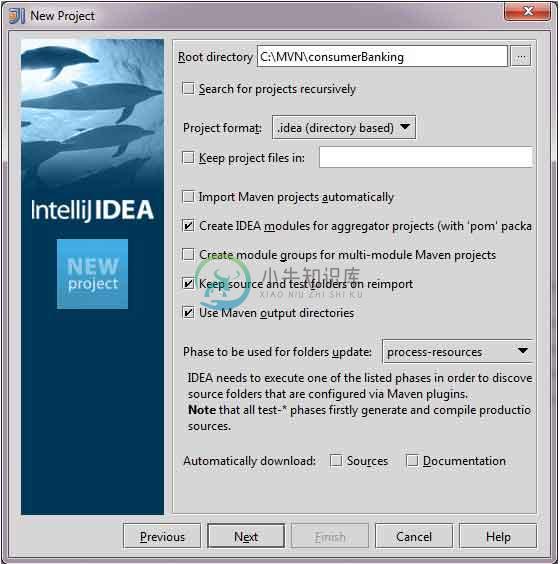
- 选择要导入的Maven项目。
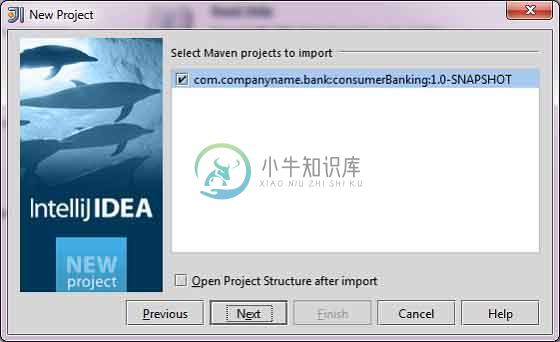
- 输入项目名称,然后单击“完成”。
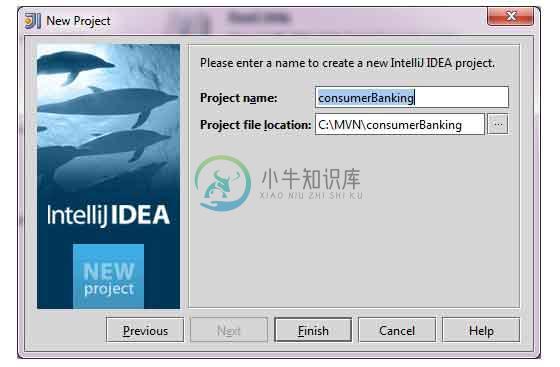
现在,您可以在IntelliJ IDEA中看到maven项目。 看看consumerBanking项目的外部库。 您可以看到IntelliJ IDEA已将Maven依赖项添加到Maven部分下的构建路径中。
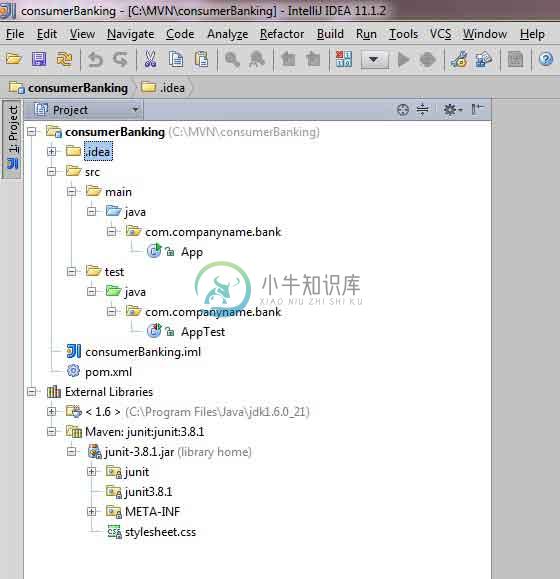
在IntelliJ IDEA中构建maven项目
现在,是时候使用IntelliJ IDEA的功能构建这个项目了。
选择consumerBanking项目。
选择Buid menu 》 Rebuild Project选项”
您可以在IntelliJ IDEA控制台中查看输出
4:01:56 PM Compilation completed successfully
在IntelliJ IDEA中运行应用程序
选择consumerBanking项目。
右键单击App.java打开上下文菜单。
选择Run App.main()
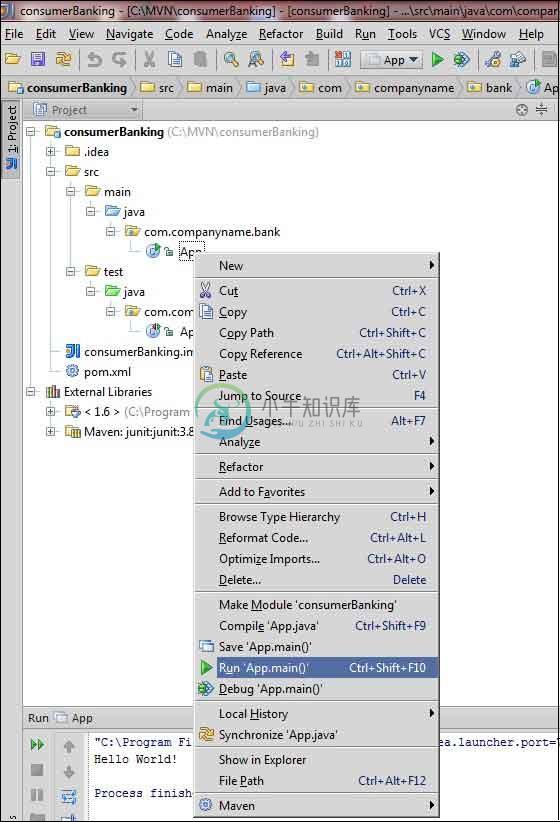
您将在IntelliJ IDEA控制台中看到结果。
"C:\Program Files\Java\jdk1.6.0_21\bin\java"
-Didea.launcher.port=7533
"-Didea.launcher.bin.path=
C:\Program Files\JetBrains\IntelliJ IDEA Community Edition 11.1.2\bin"
-Dfile.encoding=UTF-8
-classpath "C:\Program Files\Java\jdk1.6.0_21\jre\lib\charsets.jar;
C:\Program Files\Java\jdk1.6.0_21\jre\lib\deploy.jar;
C:\Program Files\Java\jdk1.6.0_21\jre\lib\javaws.jar;
C:\Program Files\Java\jdk1.6.0_21\jre\lib\jce.jar;
C:\Program Files\Java\jdk1.6.0_21\jre\lib\jsse.jar;
C:\Program Files\Java\jdk1.6.0_21\jre\lib\management-agent.jar;
C:\Program Files\Java\jdk1.6.0_21\jre\lib\plugin.jar;
C:\Program Files\Java\jdk1.6.0_21\jre\lib\resources.jar;
C:\Program Files\Java\jdk1.6.0_21\jre\lib\rt.jar;
C:\Program Files\Java\jdk1.6.0_21\jre\lib\ext\dnsns.jar;
C:\Program Files\Java\jdk1.6.0_21\jre\lib\ext\localedata.jar;
C:\Program Files\Java\jdk1.6.0_21\jre\lib\ext\sunjce_provider.jar;
C:\Program Files\Java\jdk1.6.0_21\jre\lib\ext\sunmscapi.jar;
C:\Program Files\Java\jdk1.6.0_21\jre\lib\ext\sunpkcs11.jar
C:\MVN\consumerBanking\target\classes;
C:\Program Files\JetBrains\
IntelliJ IDEA Community Edition 11.1.2\lib\idea_rt.jar"
com.intellij.rt.execution.application.AppMain com.companyname.bank.App
<b>Hello World!</b>
Process finished with exit code 0

